编辑:秩名2020-10-23 11:03:08
福昕阅读器是大家阅读pdf文档时常用的软件,它支持同时打开多个文档进行对比阅读,这个时候可以开启标签栏显示,便于快速筛选目标文档,具体的做法如下。
福昕阅读器在全屏导航中显示标签栏方法
1、在“福昕阅读器领鲜版”主界面中,点击左上方的“文件”菜单项。

2、在“文件”菜单项中,选择左侧的“偏好设置”选项。

3、在“偏好设置”界面中,点击左侧的“全屏”选项。

4、在“全屏”选项中,勾选“显示标签栏(B)”选项的勾选开关。

5、“显示标签栏(B)”选项显示为“√”状态后,点击下方的“确定”按钮,这样就成功设置在全屏导航中显示标签栏了。

喜欢小编为您带来的福昕阅读器全屏导航设置显示标签栏流程介绍吗?每个人的认知方式都有所不同,希望小编带来的内容能对你有所帮助,如果觉得以上信息很合你的胃口,那就赶快把iefans加入收藏吧。

39.89MB
其他工具

57.58MB
其他工具

56.52MB
电子书籍

48.42MB
电子书籍

63.25MB
电子书籍

39.76MB
电子书籍
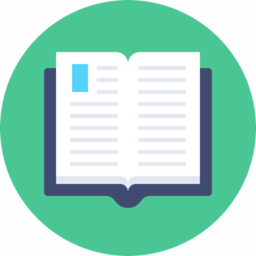
47.98MB
电子书籍

41.64MB
电子书籍

55.05MB
电子书籍

52.93MB
电子书籍

40.23MB
电子书籍

34.86MB
电子书籍